Como adicionar Apple Music aos alto-falantes Alexa (guia completo)
Amazon Alexa é uma tecnologia de assistente virtual integrada a muitos serviços da Amazon e pode ser usada com produtos como Amazon Echo, Echo Dot, Echo Show, Echo Spot ou Amazon Fire TV. Você pode usar comandos de voz intuitivos para fazer com que dispositivos habilitados para Alexa executem tarefas específicas.
Por exemplo, se você dissesse, “Alexa, toque músicas de Shawn Mendes”, ele poderia tocar a música específica que você deseja ouvir em seus dispositivos. Incrível, certo? Neste artigo, exploraremos como adicione o Apple Music ao Alexa-dispositivos habilitados para obter uma experiência musical totalmente diferente.
Guia de conteúdo Parte 1. Conecte o Apple Music ao AlexaParte 2. Reproduza Apple Music para AlexaParte 3. Bônus: Baixe o Apple Music e toque offline em qualquer dispositivoParte 4. Conclusão
Parte 1. Conecte o Apple Music ao Alexa
Como adicionar o Apple Music a dispositivos habilitados para Alexa? Se você acabou de adquirir um dispositivo habilitado para Alexa como o Amazon Echo Show, é bastante fácil transmitir música de Apple Music em minutos porque o Apple Music já está disponível na maioria dos dispositivos Amazon. Basta habilitar o Apple Music no aplicativo Alexa e vincular sua conta para começar a ouvir. As etapas abaixo focam em como adicionar o Apple Music ao Amazon Alexa da maneira oficial.
Passo 1. Certifique-se de que o aplicativo Alexa e o aplicativo Apple Music na versão mais recente estejam instalados no seu dispositivo móvel. Você pode verificar se há atualizações na Google Play Store ou na Apple App Store. Além disso, é necessária uma assinatura ativa do Apple Music.
Passo 2. Abra o aplicativo Alexa para Android, iPhone ou iPad. Na interface do aplicativo, toque em Mais > Habilidades e jogos.
Passo 3. No canto superior direito, toque no campo de pesquisa e digite Apple Music. Toque em Habilitar para Usar. Depois, faça login com seu ID Apple e senha.

Passo 5. Em seguida, faça login com seu ID Apple e senha. Para adicionar o Apple Music a dispositivos habilitados para Alexa com sucesso, selecione Permitir para que a Alexa acesse sua biblioteca do Apple Music. Toque em Concluído.

Depois de conectar sua conta, é hora de torná-la o serviço padrão para que a Alexa seja configurada para tocar música do Apple Music em vez do Amazon Music. Felizmente, a Amazon permite que você defina um serviço de música padrão em seus dispositivos habilitados para Alexa, então aqui está como adicionar o Apple Music à Alexa como o serviço padrão:
Passo 1. Abra o aplicativo Alexa no seu dispositivo móvel. Na interface do aplicativo, toque em Mais > Configurações > Música e Podcasts.
Passo 2. Role para baixo até Default Services. Escolha Apple Music como biblioteca de música padrão e estação padrão.
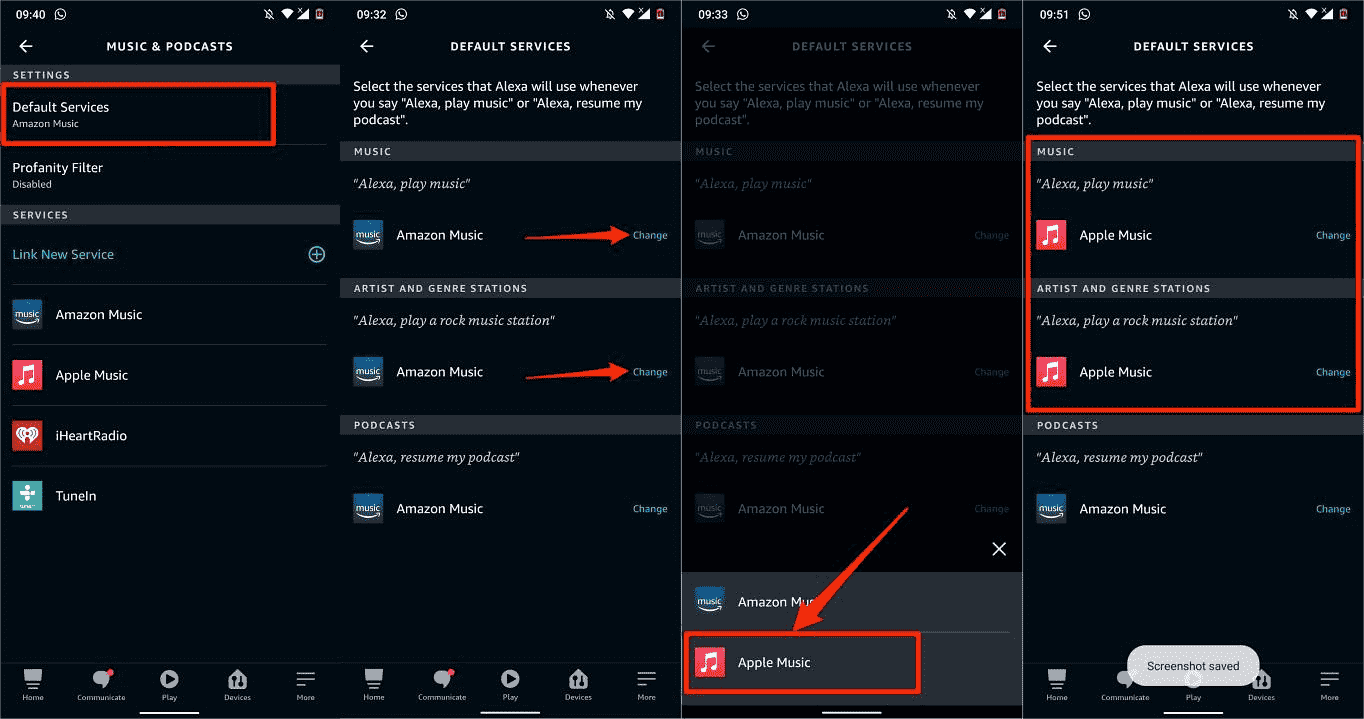
Parte 2. Reproduza Apple Music para Alexa
Agora que sabemos como adicionar o Apple Music a dispositivos habilitados para Alexa, é hora de pedir para a Alexa tocar sua música! A Apple oferece mais de 100 milhões de músicas e 30,000 playlists, você pode pedir para a Alexa tocar qualquer música, artista, álbum ou gênero. Você também pode tocar programas selecionados sob demanda em podcasts. Você também pode tocar playlists dos editores do Apple Music ou playlists na sua Biblioteca de Música do iCloud. Aqui estão algumas frases de exemplo que você pode usar:
- "Alexa, reproduza aleatoriamente uma música da Beyoncé."
- "Alexa, toque Uma última vez por Ariana Grande."
- "Alexa, toque a Rádio Trabalho Doméstico."
- "Alexa, toque a playlist de exercícios."
- "Alexa, pule a música."
- "Alexa, mostre-me músicas pop do Apple Music."
- "Alexa, crie uma nova playlist."
Se você criou um grupo Multi-Room Music no aplicativo Alexa para ouvir Apple Music em estéreo ou em vários cômodos, você também pode pedir para a Alexa tocar música em um cômodo específico, de um grupo de alto-falantes ou em qualquer lugar da sua casa. Por exemplo:
- "Alexa, toque o Sexta-feira relaxante "lista de reprodução na cozinha."
- "Alexa, toque alguns sons para dormir no meu quarto."
- "Alexa, toque uma música para estudarmos no meu quarto."
Parte 3. Bônus: Baixe o Apple Music e toque offline em qualquer dispositivo
É fácil adicionar o Apple Music à Alexa. No entanto, como o Apple Music é um serviço de streaming de música online, você pode perder a conexão com a Alexa quando estiver em uma área com pouca conexão. Além disso, quando sua assinatura do Apple Music expirar, seus downloads não aparecerão mais na biblioteca e você não poderá mais ouvir música. Portanto, para manter seus downloads para sempre ou para permitir que você reproduza o Apple Music em outros alto-falantes e dispositivos, recomendamos fortemente que você use o AMusicSoft Apple Music Converter, primeiro baixando a música do Apple Music para seu computador e, em seguida, enviando-a para mais dispositivos para reprodução.
Conversor de música da Apple AMusicSoft é um software versátil de remoção de DRM e downloader de música, capaz de remover DRM do Apple Music e arquivos protegidos do iTunes em velocidade 5X mais rápida. O AMusicSoft Apple Music Converter também pode convertê-los em outro formato para que o streaming deles em outros tocadores de música seja possível com facilidade. Os formatos que o AMusicSoft suporta incluem MP3, WAV, FLAC, AC3, M4A e AAC. Então você pode desfrute de músicas da Apple Music na Roku TV, Xbox One, PS4 e mais dispositivos de mídia.
Passo 1. Para iniciar o processo de download de músicas offline, você precisa baixar o AMusicSoft Apple Music Converter no seu dispositivo.
Download grátis Download grátis
Passo 2. Abra a ferramenta no seu computador depois disso. Adicione as faixas de música selecionando-as de sua coleção e deseja mantê-las para sempre.

Passo 3. Forneça o formato de conversão a ser usado escolhendo no menu de formato do AMusicSoft. Aqui escolhemos MP3, o formato de áudio mais comum. O local onde salvar os resultados precisa ser especificado também.

Passo 4. Para obter off-line as músicas que você adora, clique no botão Converter.

Passo 5. Aguarde um pouco até que o processo seja concluído. Para salvar os resultados, acesse a seção Concluídos e verifique as faixas disponíveis para download. Agora suas músicas são livres de DRM, o que significa que você pode transferir músicas do Apple Music para qualquer dispositivo que desejar.
Parte 4. Conclusão
Concluindo, é muito fácil adicionar o Apple Music ao Alexa. Se você não quiser perder todas as suas músicas após cancelar o Apple Music, você pode pegar todas as faixas e conteúdo que você ama do Apple Music sem a necessidade de uma conexão com a Internet usando uma ferramenta chamada Conversor de música da Apple AMusicSoft. Obtenha o AMusicSoft Apple Music Converter hoje mesmo!
As pessoas também leram
- Como reproduzir músicas da Apple nos alto-falantes inteligentes Google Home/Nest
- Apple Music para Chromecast via iPhone, Android, Windows e Mac
- O Apple Music PS4 é possível? Jogue Apple Music no PS4!
- Soluções: como fazer streaming de músicas da Apple no PS4
- Como reproduzir músicas da Apple em consoles PS5 de duas maneiras?
- Guia definitivo: como mostrar letras no Apple Music
- Guia de música offline: quanto tempo dura o Apple Music offline?
- O Apple Music requer WIFI no modo offline para DRM? Fixo
Robert Fabry é um blogueiro fervoroso e um entusiasta que gosta de tecnologia, e talvez ele possa contagiá-lo compartilhando algumas dicas. Ele também é apaixonado por música e escreveu para a AMusicSoft sobre esses assuntos.